SDカードの容量を別のことに使えそうだね。
スマホを音楽プレイヤーの代わりとしても使っている人、けっこういると思います。
SDカードの容量いっぱいに音楽を詰め込んでいるっていう人も多そう。
音楽だけに容量を割いているんならまだしも、アプリや写真、動画の保存にもSDカードを利用しているというならば、音楽データもいっそクラウドに保存してしまえばいいんじゃあないかな。
というわけで、今回はGoogleが提供している『Google Play Music』を使ってみたいと思います。
Google Play Musicのポイント
音楽のアップロードはスマホからではなくパソコンから行う必要があるため、スマホしか持っていないというケースの場合は残念ではありますが、これまで通りの楽しみ方で音楽を楽しんでいただきたい。
音楽は基本的にパソコンからスマホにデータ移行させてるよ!って人は、これからは「Google Play Music」を選択肢の1つとして考えてもいいでしょう。
アップロードした音楽は、同一アカウントでログインしていれば手元に音楽データがなくとも複数の端末で音楽を楽しむことができます。
その数なんと…
10台まで!
任意のパソコンと…ということのようなので実際は10端末+1PCということになるのかな。
すでに10端末分同期させていても、1年間に4端末の許可を取り消すことが可能なので、新しい端末を購入しても安心です。
手持ちの音楽をブラウザからサッとアップロード
さてさて、それでは音楽のアップロード方法を覚えていきましょう。といってもPCブラウザはChromeを使っているという人であれば、特に難しい操作はありません。
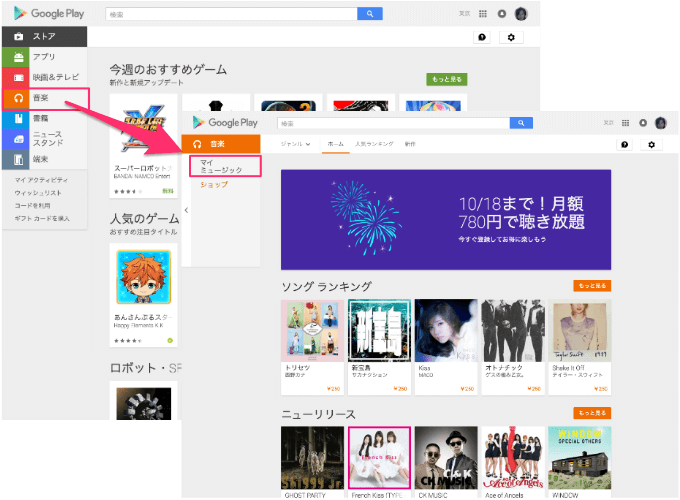
Google Playにアクセスしたら【音楽】タブをクリックして音楽ページを表示させ、【マイミュージック】に移動するだけ。
メニューからPlay MusicアプリにサッとアクセスしてもOKです。
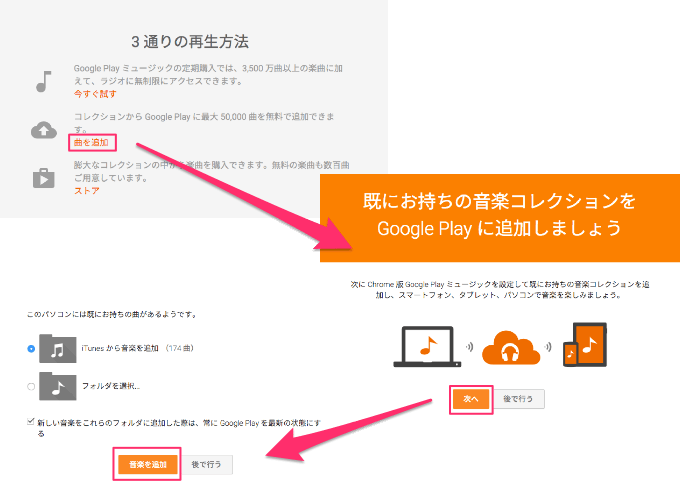
はじめて利用するときは、チュートリアル通りに進めていくだけでOKです。
【曲を追加】→【次へ】→「アップロードしたい音楽フォルダを指定する」or「iTunesから音楽を追加」を選択して【音楽を追加】をクリックすればOKです。
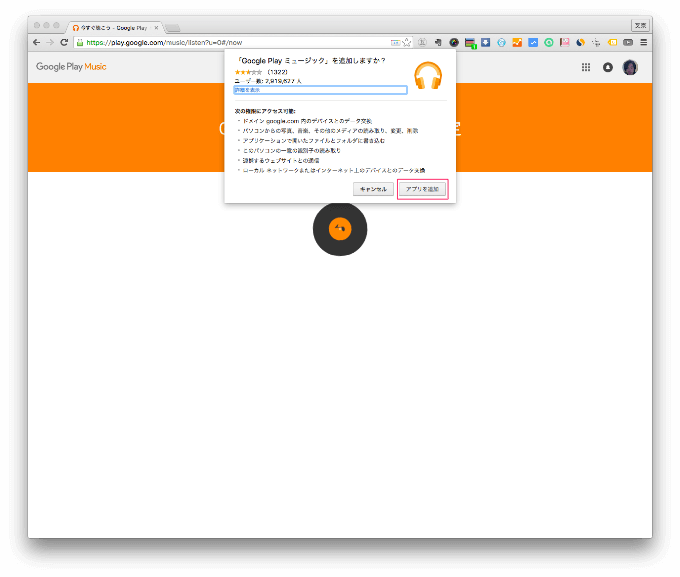
アップロード前にアプリの追加画面が表示された場合は必ず追加してから行いましょう。
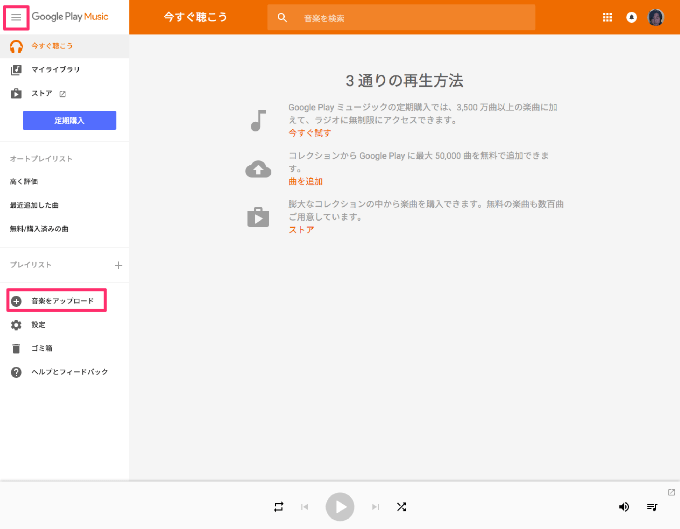
後から音楽を追加する場合は、メニュータブから【音楽をアップロード】→【曲を追加】の順にクリックしていきます。
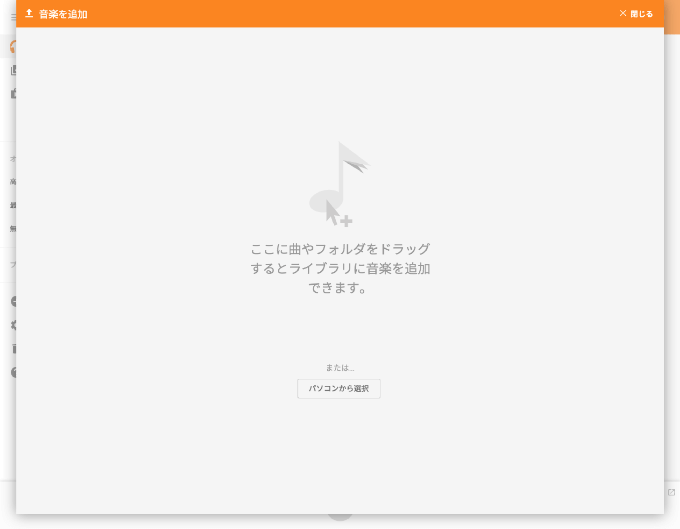
追加画面が表示されるので、追加したい音楽データやフォルダを直接追加画面にドラッグするか、【パソコンから選択】をクリックして指定してアップロードしましょう。
気になるアップロード上限、50000曲ぅぅ!
さてさて、気になるアップロードの上限は5万曲!
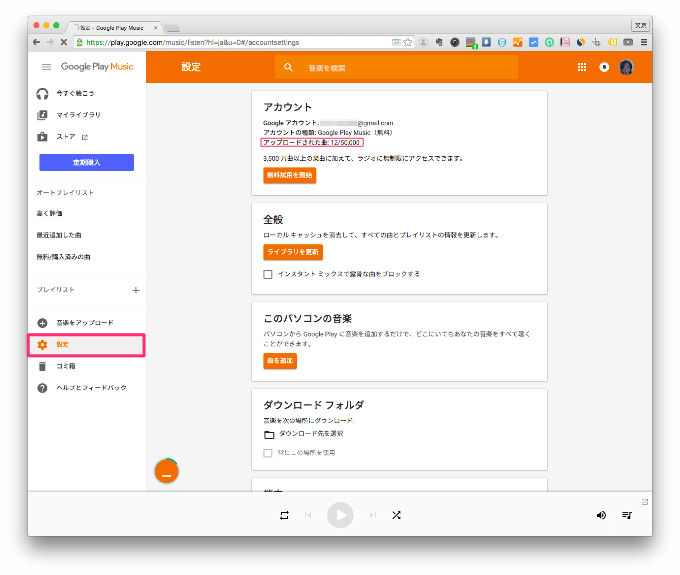
1曲の最大サイズは300MBとなっています。
よっぽど音質にこだわりがあるというわけでなければ余裕ですね。そして曲数においてもこれだけ確保できるのであればまったく不安はありません。
音楽のアップロードの進捗状況は、左下の◎で確認できるようになっています。
通信環境によるところもあるかと思いますが、アップロードにかかる時間はそれほど長いとは感じなかったなあ。
ただ、音楽データの保存形式によってはサポートされていないケースもあるので注意しておきたいところ。
サポートされている形式についてはコチラを参照してください。
複数の端末での同時再生には非対応
例えば家ではタブレットで家族が、通勤・通学中に自分がスマホで…といった形の利用シーンは容易に想像できるところですが、複数の端末での同時再生には対応していないようです。
同期している端末に共有しているものがある場合はその点注意しておく必要があるでしょう。
曲情報の編集なんかも簡単ですぞ!
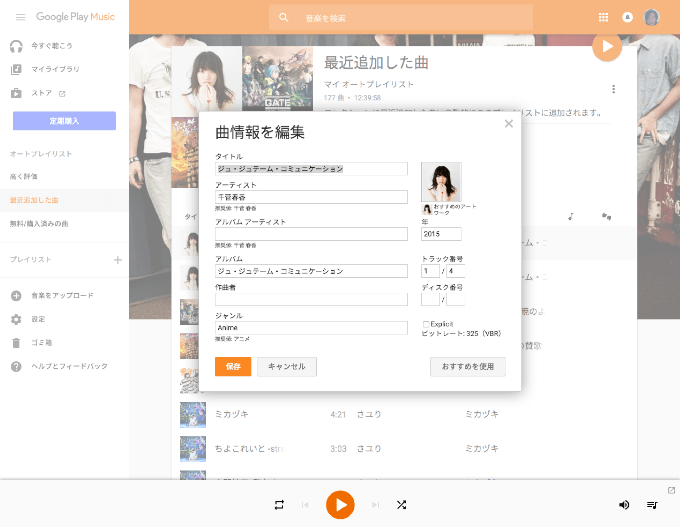
楽曲情報の編集なんかも音楽プレイヤーアプリ、ソフトと同様にブラウザ上で行うことが可能です。
右クリックメニューからすぐに行えるので、自由に編集してあげるといいでしょう。
スマホで音楽を同期させてみたところ…なかなか快適!
基本的に同一のGoogleアカウントで同期させていれば、音楽再生が簡単に行えます。
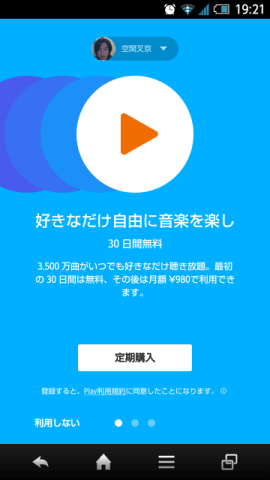
はじめてPlay Musicアプリを利用する際、聴き放題サービスを利用する予定がないのであれば【利用しない】をタップしておくことを忘れずに。
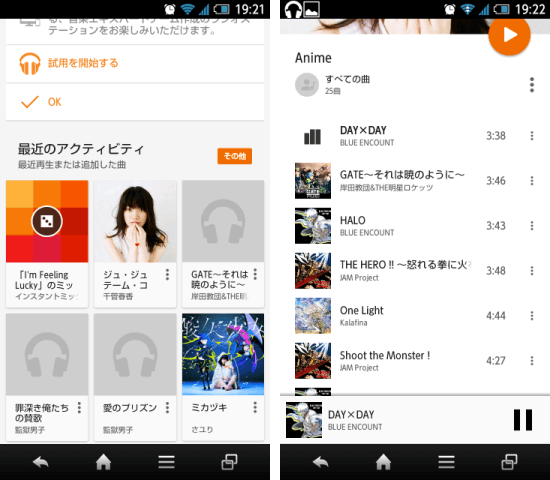
読み込みにけっこう時間がかかるのかな? と思っていましたがそうでもない模様。
ただ、僕が利用したときがWi-Fi環境だったため、LTEの場合は電波の入り具合によっては時間がかかる可能性も否めません。
Androidユーザーならわざわざアプリを起動せずとも、ホーム画面上にウィジェットを設置しておけばワンタップですぐ音楽再生を楽しめますね。
結局のところ、どんな人に向いてるの?
つらつらとGoogle Play Musicについて紹介してきましたが、結局のところクラウド経由の音楽視聴ってどんな人に向いているんでしょう。
以下に当てはまる項目が2つ以上あれば向いているってことでいいんじゃあないでしょうか。
- 毎月無駄に通信容量が余っている!
- Wi-Fi利用環境が整っている!
- 容量のかなりの部分を音楽が占めている!
- 写真や動画にSDカードの容量を使いたい!
- 利用しているSDカードの容量が8GB以下だ!
- Google依存が高い、Google様サマだ!
とまあ、ざっくりと思いつく例を挙げてみましたが、いかがだったでしょうか。
クラウドを介してまで音楽なんて聴かないよ、と思ってはいたものの最近は様々なクラウドサービスが充実しているもので、そろそろまだSDカードなんて使ってるの?って言われる時代がくるのもそう遠くはないのかもしれません。
アプリのダウンロードはこちらから

編集後記
このサービスを紹介しようしようと思っていながら3ヵ月も月日が流れてしまっていました。Google Play Musicをただの音楽定額聴き放題なサービスだと思っていた人にとってはある意味朗報かと思います。
試しに使ってみるといいんじゃあないでしょうかね。
[amazonjs asin=”B013U094TY” locale=”JP” title=”【日本正規品】メーカー1年保証 / QCY QY8 白黒2色 Bluetooth 4.1 ワイヤレスイヤホン マイク内蔵 ハンズフリー 通話 APT-X CSR 8645 CVC6.0 ノイズキャンセリング搭載 防水 / 防汗 高音質スポーツイヤホン 技適認証済 (ブラック)”]
[amazonjs asin=”B007TPEOXS” locale=”JP” title=”J-Force Bluetooth FMトランスミッター ブラック JF-BTFM2K”]






コメント